Encontar seu caminho
On this page
Esta seção descreve as diferentes páginas que você verá ao navegar pela interface de administração do Wagtail.
O Painel
O Painel é o hub principal do site Wagtail. No painel, você pode acessar todo o conteúdo criado no Wagtail, bem como relatórios, configurações e outros recursos de gerenciamento de conteúdo.
Se você acessar uma nova versão do Wagtail pela primeira vez, seu Painel mostrará um banner notificando sobre as alterações no Wagtail. O banner possui um link para o Guia do usuário, onde você pode saber mais sobre essas mudanças.
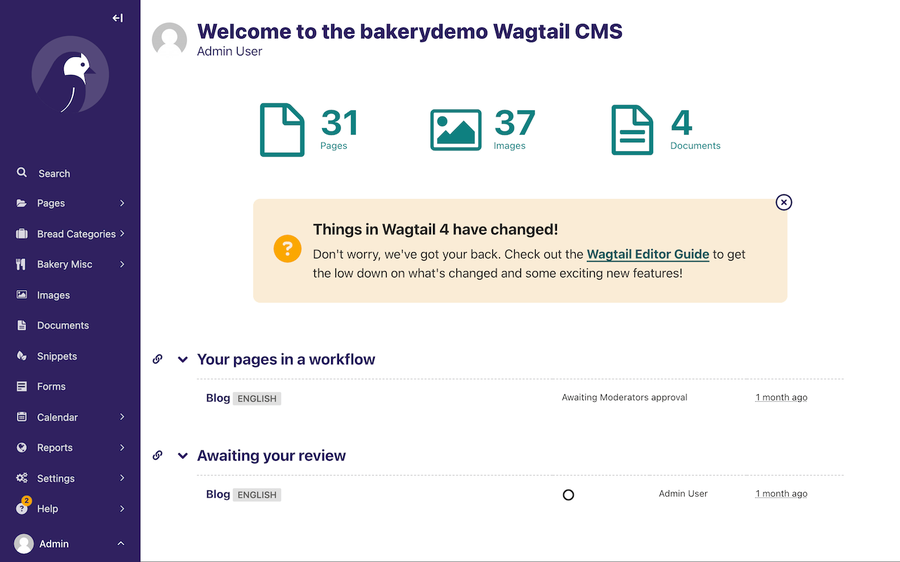
O que você vê em seu Painel depende de sua função de usuário. As funções de usuário comuns incluem editores, moderadores e administradores.
O Wagtail é altamente personalizável, então seu Painel pode parecer diferente daquele desta demonstração. Este guia do usuário usa a Wagtail Bakery para fins de demonstração. Se você tiver problemas para localizar um painel ou recurso, pergunte ao seu webmaster ou desenvolvedor se eles adicionaram alguma personalização.
Como acessar o Painel
O login no Wagtail leva você automaticamente ao Painel. Se você sair do painel, poderá retornar a ele a qualquer momento clicando no logotipo Wagtail na seção superior esquerda da tela.
A seguir estão algumas das ferramentas que você pode encontrar no Painel:
As sessões do painel
As sessões do painel fornecem uma visão geral dos vários estados de suas páginas Wagtail.
As sessões do Painel
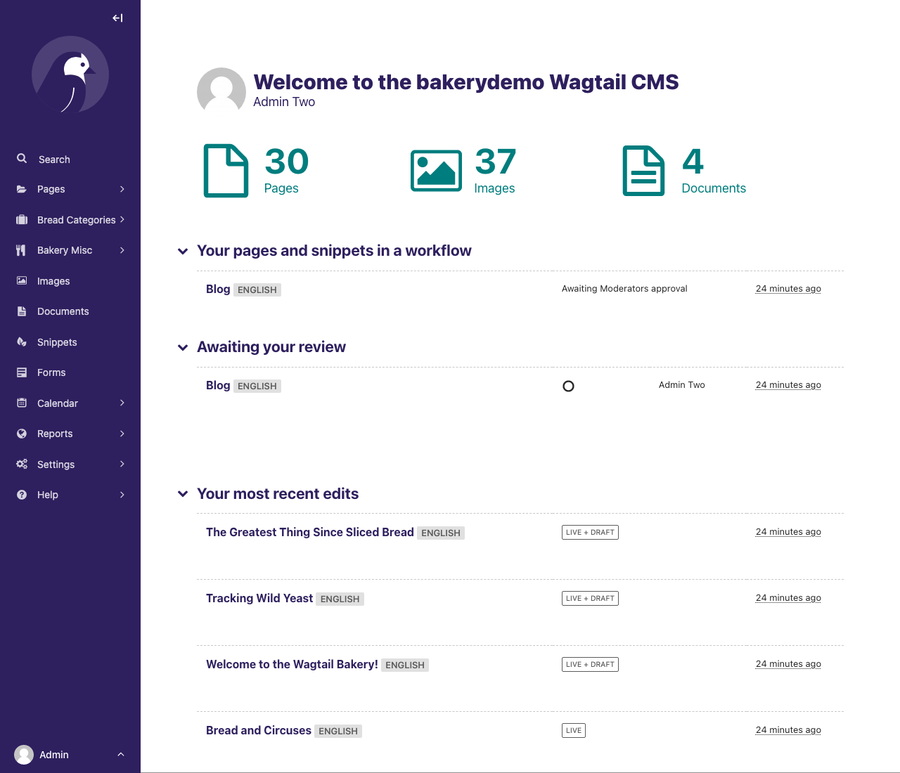
As diferentes sessões em seu painel são as seguintes:
Suas páginas em um fluxo de trabalho
A sessão Suas páginas em um fluxo de trabalho mostra todas as páginas em moderação que você possui ou que você mesmo enviou para moderação. Ele também mostra as tarefas de moderação que estão pendentes e há quanto tempo as tarefas estão abertas.
Aguardando sua avaliação
Se seu webmaster ou desenvolvedor da web lhe der permissão para realizar ações de moderação, seu painel Wagtail exibirá a sessão Aguardando sua revisão. Esta sessão mostra o conteúdo que está pronto para você revisar.
Na sessão, você pode executar as seguintes ações:
- Clique no nome de uma página para editá-la.
- Use os botões para mover a página para o próximo estágio em seu fluxo de trabalho solicitando alterações em uma página, aprovando a página ou aprovando a página com um comentário.
- Obtenha uma visualização rápida do status da página passando o mouse sobre os círculos indicadores para obter mais informações sobre a tarefa pendente. Os círculos indicadores mostram um visto para uma tarefa concluída ou um círculo vazio para uma tarefa incompleta.
- Veja quanto tempo uma página está aguardando revisão.
Suas edições mais recentes
A sessão Suas edições mais recentes exibe as cinco páginas editadas pela última vez.
A sessãoSuas edições mais recentes exibe as cinco páginas editadas pela última vez.
Suas páginas bloqueadas
A sessão Suas páginas bloqueadas mostra todas as páginas que você bloqueou para que somente você possa editá-las. Nesse painel, você pode visualizar rapidamente a data em que bloqueou uma página. Para editar uma página bloqueada, clique no nome.
A barra lateral
No lado esquerdo do painel e em todo o Wagtail, há um menu chamado Barra lateral. Você pode usar a Barra lateral para navegar para diferentes partes do Wagtail.
A barra lateral ajuda você a acessar rapidamente seu conteúdo, bem como os recursos e configurações do Wagtail. Os itens na barra lateral podem variar dependendo do que seu desenvolvedor ou webmaster decidir dar a você acesso. Uma instalação padrão do Wagtail tem os principais recursos do Wagtail na barra lateral. Esses recursos incluem Pesquisa, Documentos, Snippets, Formulários, Relatórios, Configurações e Ajuda.
Se você deseja que a Barra lateral ocupe menos espaço, clique na seta branca próxima ao topo da Barra lateral para alterá-la para o modo slim e dê a si mesmo mais espaço para escrever.
A página do Explorador
A página do Explorer permite visualizar os filhos de uma página e executar ações neles. Na página do Explorer, você pode publicar e cancelar a publicação de páginas. Você também pode mover as páginas para outras seções, detalhar a árvore de conteúdo ou reordenar as páginas filhas dentro de um pai.
Você pode ver o nome da página cuja página do Explorer você está como um título na parte superior da tela. Se a página tiver páginas filhas dentro dela, você poderá ver uma lista exibindo as páginas filhas abaixo do título. Clicar no título de uma página filha leva você à tela de edição, na qual você pode editar essa página filha.
Se você passar o mouse sobre uma página filha, verá uma seta no lado direito dessa linha da página filha. Clicar na seta exibe um nível adicional de páginas filhas.
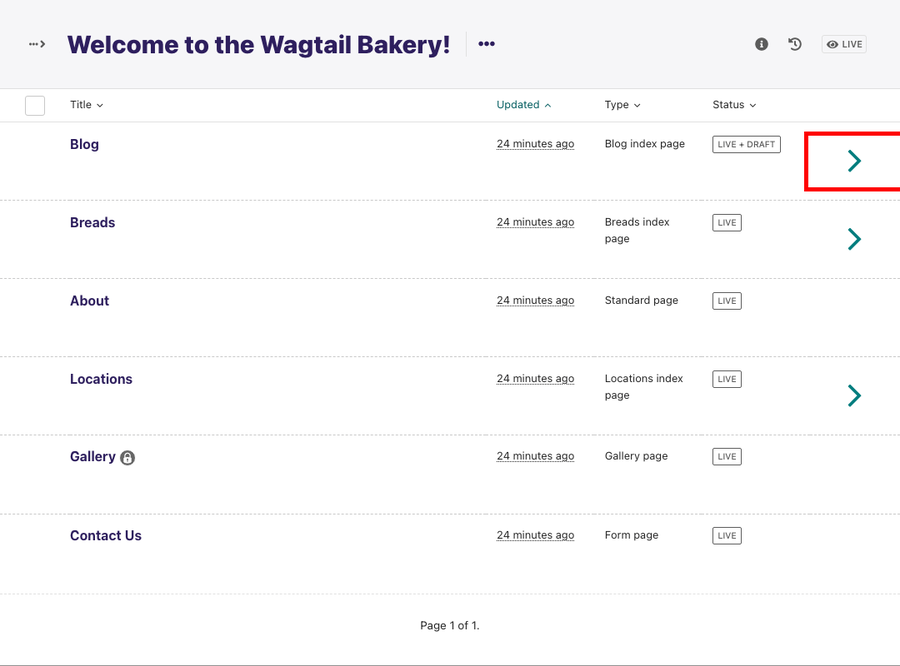
Além disso, passar o mouse sobre uma página filha exibe uma caixa de seleção no lado esquerdo da linha da página filha. Selecionar uma ou mais páginas filhas clicando em suas caixas de seleção fornece uma barra de ação na parte inferior da página do Explorer. Clicar em qualquer uma das opções na barra de ação leva você a uma página de confirmação na qual você pode confirmar a ação.
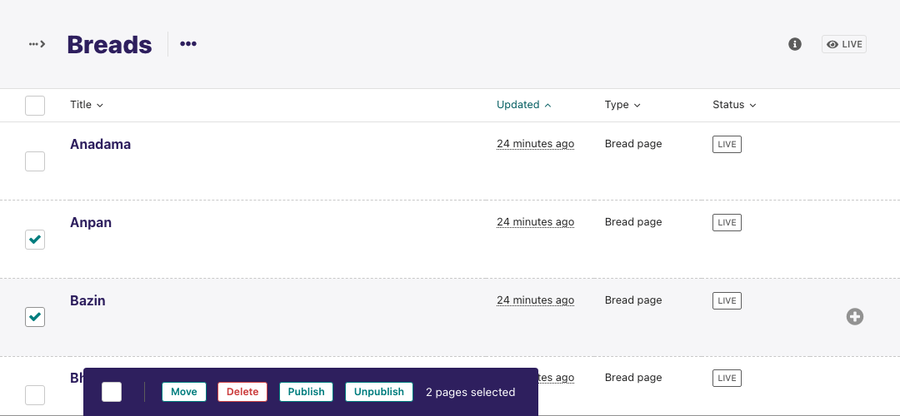
À medida que você detalha o site, a trilha de navegação (a linha de páginas que começa com o ícone inicial) exibe o caminho percorrido. Clicar nos títulos das páginas na trilha de navegação leva você à tela do Explorer dessa página.
Clicar no menu suspenso … Ações mostra uma lista de ações para a página pai, como Mover, Copiar, Excluir, Cancelar publicação e Histórico. Além disso, clicar na opção Classificar ordem do menu no menu suspenso leva você à página de pedidos.

Para visualizar a página pai no site ao vivo, clique em Ao vivo no canto superior direito da página do Explorer.
Pesquisar no Wagtail
O recurso de pesquisa é o recurso mais alto na barra lateral do Wagtail. Você pode usar o recurso de pesquisa para pesquisar rapidamente conteúdo no Wagtail.
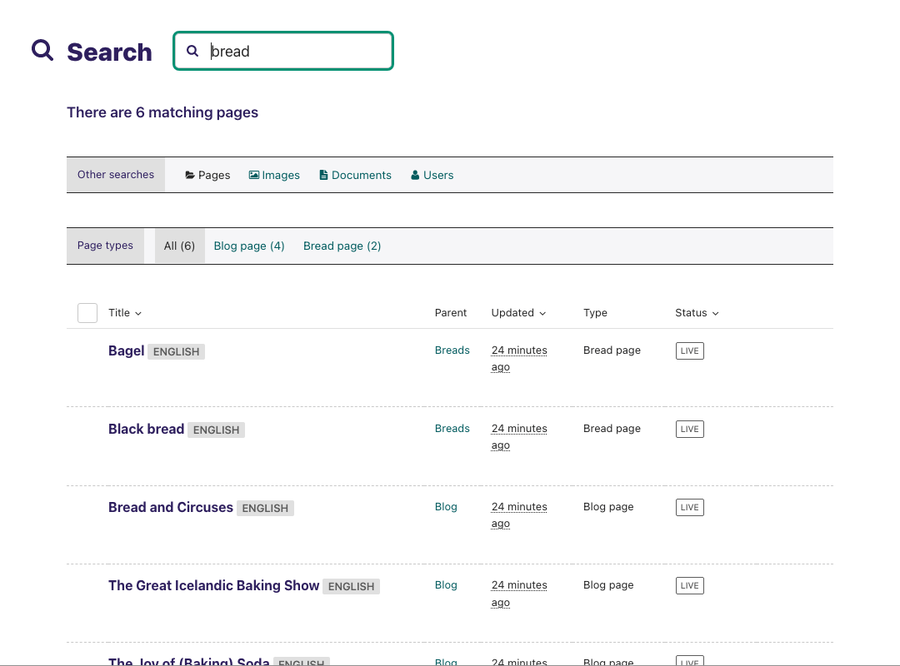
Ajustar as configurações do Wagtail
Clique em Configurações na barra lateral do Wagtail para acessar as configurações do Wagtail. Se você tiver a função correta, poderá adicionar usuários, adicionar grupos de usuários e realizar outras tarefas administrativas.
Obter ajuda
Clique em Ajuda na barra lateral do Wagtail para acessar os links para a documentação do usuário e os novos recursos da versão mais recente do Wagtail.